Erreur dindisponibilité du manifeste Steam – Comment réparer

Si vous avez rencontré une erreur de manifeste Steam indisponible, le client Steam n'a pas réussi à accéder au manifeste. L'erreur se produit lorsque la plateforme ne trouve pas
Liens de périphérique
Pour créer des Reels sur Instagram, les utilisateurs téléchargent généralement des vidéos ou en enregistrent de nouvelles directement dans l'application. Cependant, de nombreux utilisateurs d'Instagram ne savent pas que vous pouvez ajouter une ou plusieurs photos à vos Reels et faire un diaporama. De plus, vous pouvez même combiner des vidéos avec des images dans vos bobines Instagram et créer des projets spectaculaires.
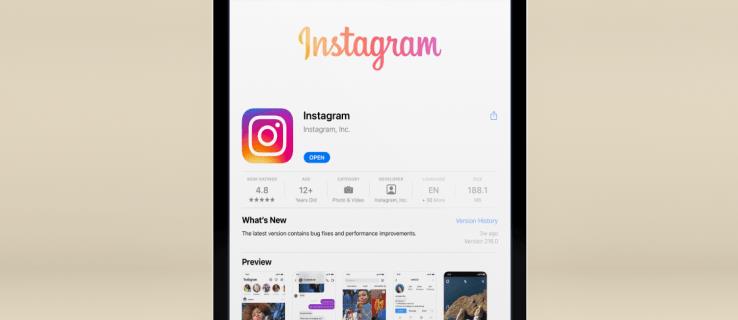
Dans cet article, vous verrez comment ajouter des photos à Instagram Reels sur différents appareils.
Comment ajouter des photos aux bobines Instagram sur un iPhone
Avant de créer les bobines sur Instagram, assurez-vous que toutes les photos que vous souhaitez ajouter sont déjà dans votre galerie. Si vous souhaitez utiliser d'anciennes photos que vous avez prises il y a des mois ou des années, Instagram peut rencontrer des problèmes pour charger ces photos et l'application peut se bloquer. Pour éviter que cela ne se produise et gagner du temps, localisez ces photos et ajoutez-les à vos favoris, ou prenez-en des captures d'écran. De cette façon, lorsque vous ouvrez votre galerie à partir de l'application, les images seront prévisualisées en haut du dossier "Récent".
Une autre chose à vérifier est de savoir si vous disposez de la version la plus récente de l'application ou si vous ne pouvez pas le faire. Pour ajouter des photos à Instagram Reels sur votre iPhone, voici ce que vous devez faire.

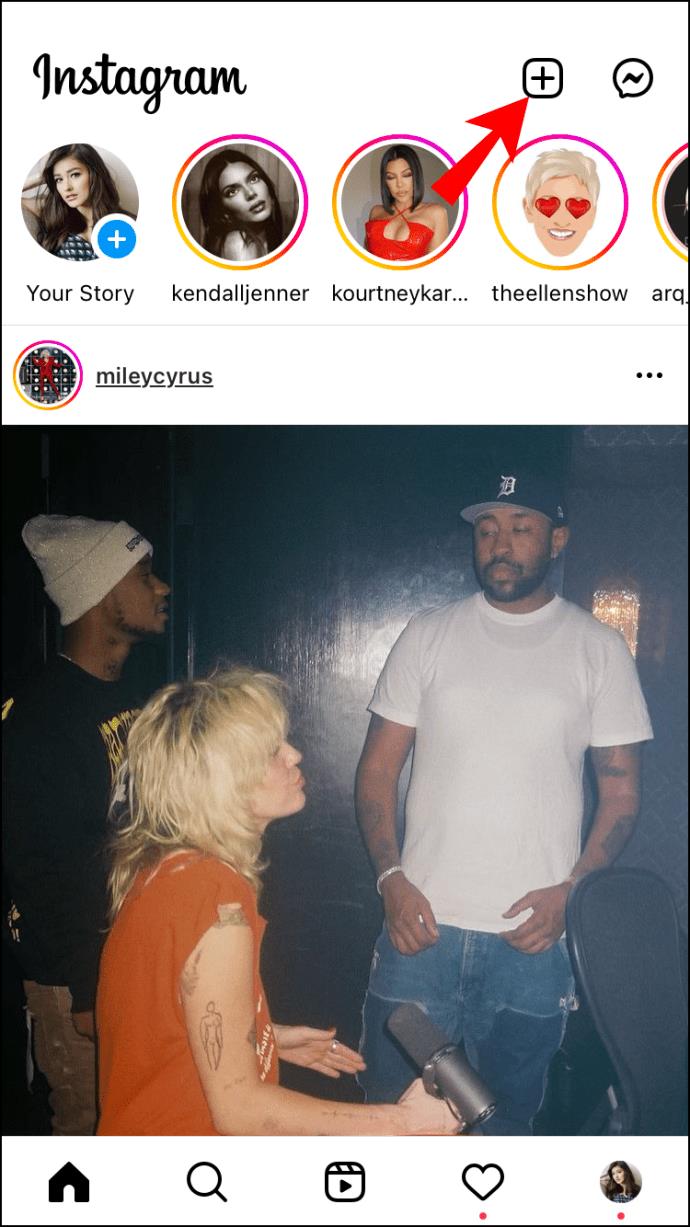
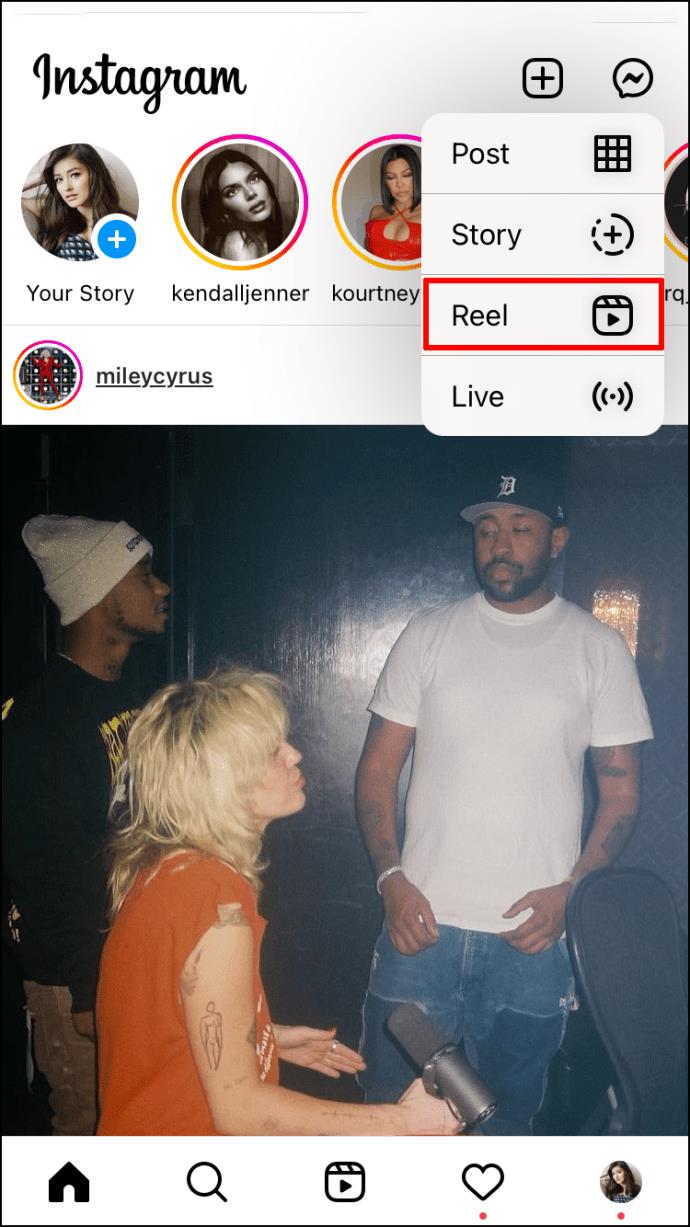
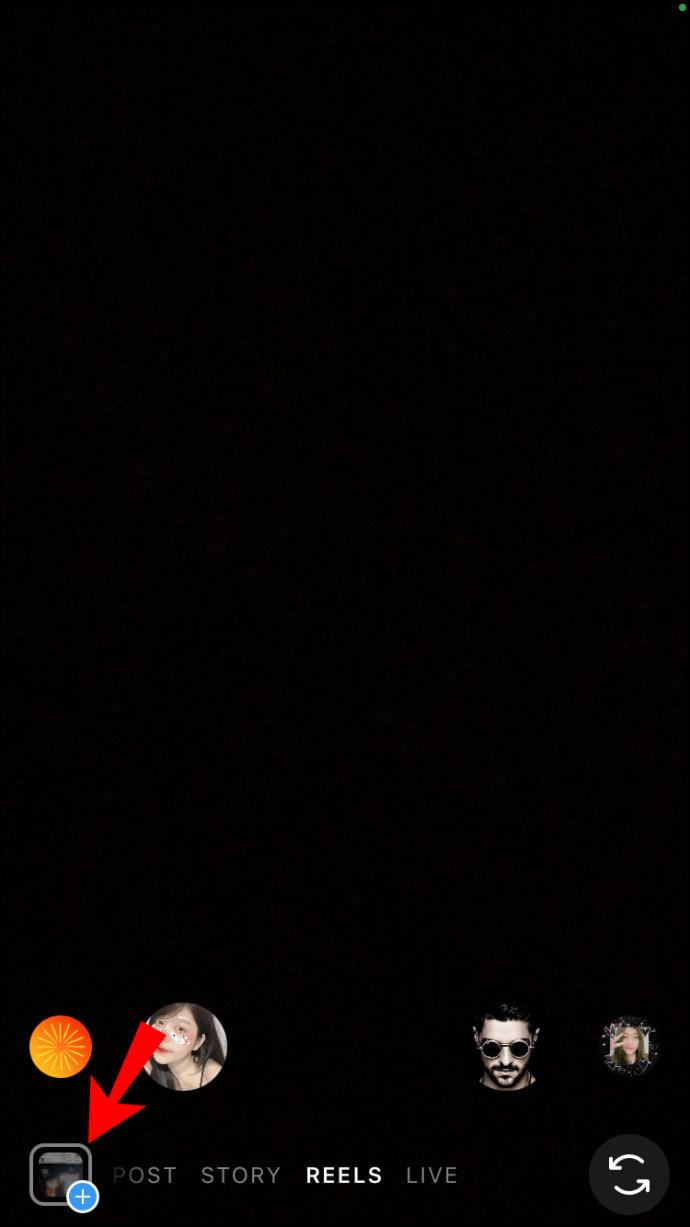



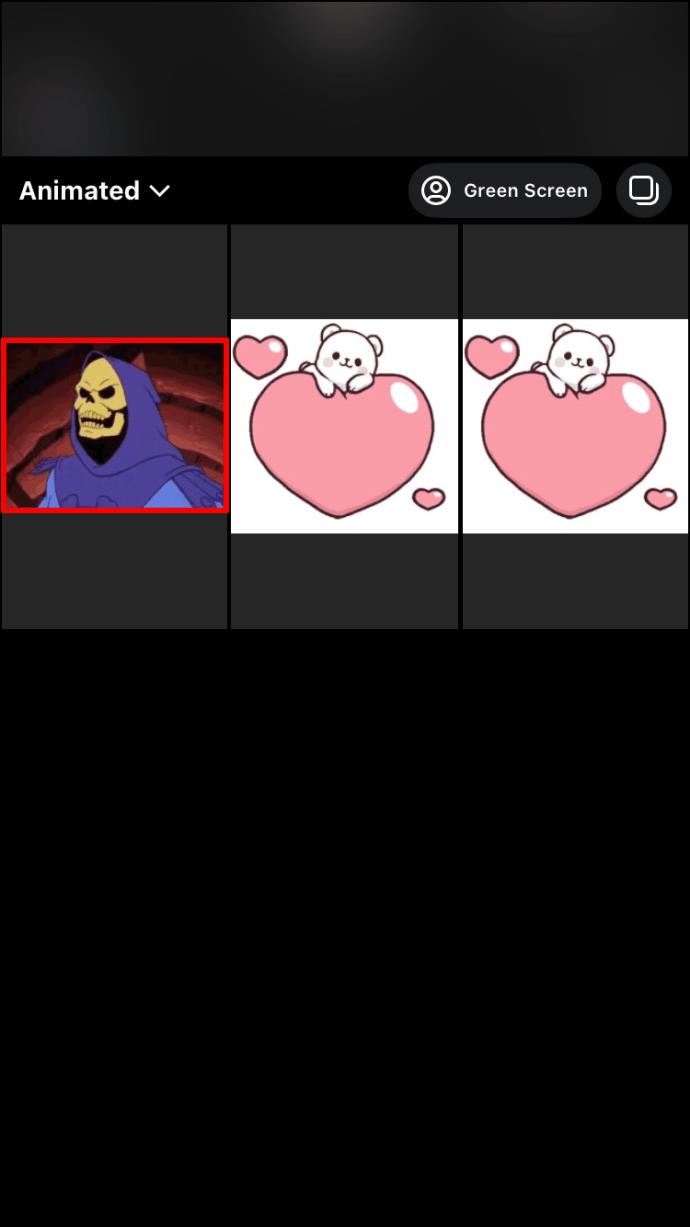

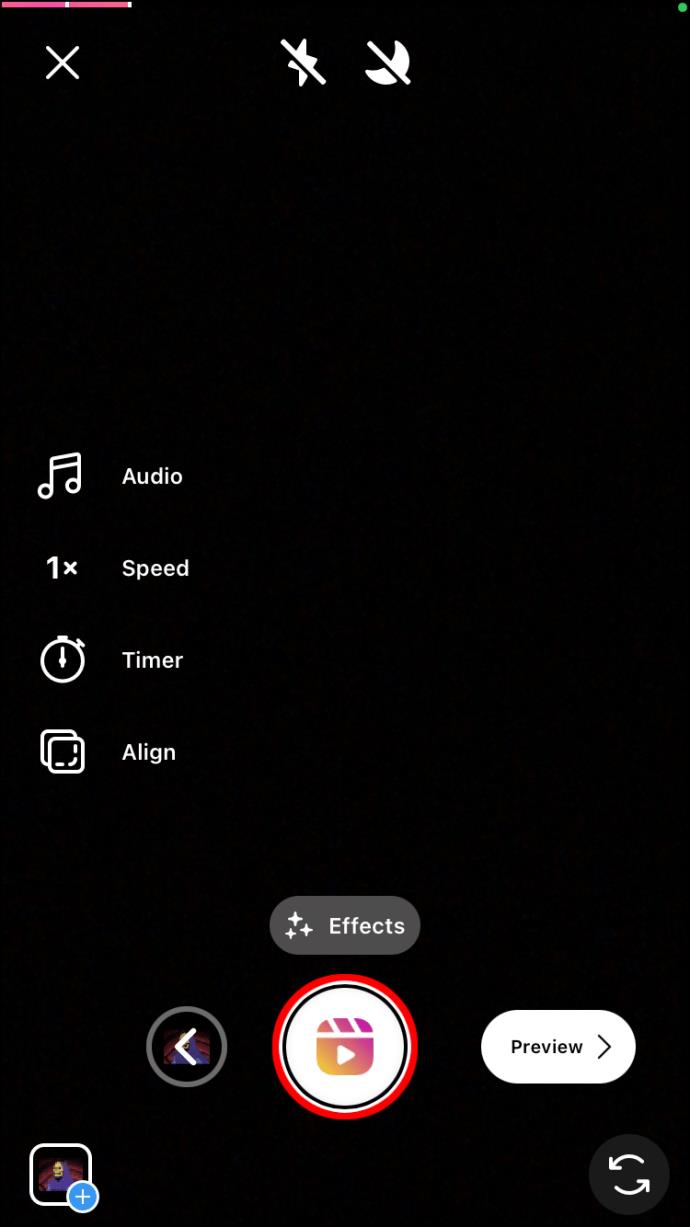
Si vous souhaitez ajouter plusieurs photos, vous devez le faire une par une. Il n'y a pas d'option pour les ajouter tous en même temps.
Le nombre de photos que vous souhaitez ajouter à vos Reels dépend de leur durée. Les bobines Instagram peuvent durer 15, 30 et 60 secondes. Ainsi, par exemple, si vous souhaitez que vos bobines durent 30 secondes et chaque photo trois secondes, vous pouvez ajouter dix photos.
Vous avez également la possibilité de découper chaque photo après l'avoir ajoutée à vos bobines. Si vous souhaitez qu'ils soient dans la vidéo pendant une durée plus courte ou faire de la place pour plus de photos, vous pouvez apporter les modifications par la suite.
Comment ajouter des photos aux bobines Instagram sur un appareil Android
Pour ajouter des photos à vos Instagram Reels sur votre appareil Android, suivez les étapes ci-dessous :
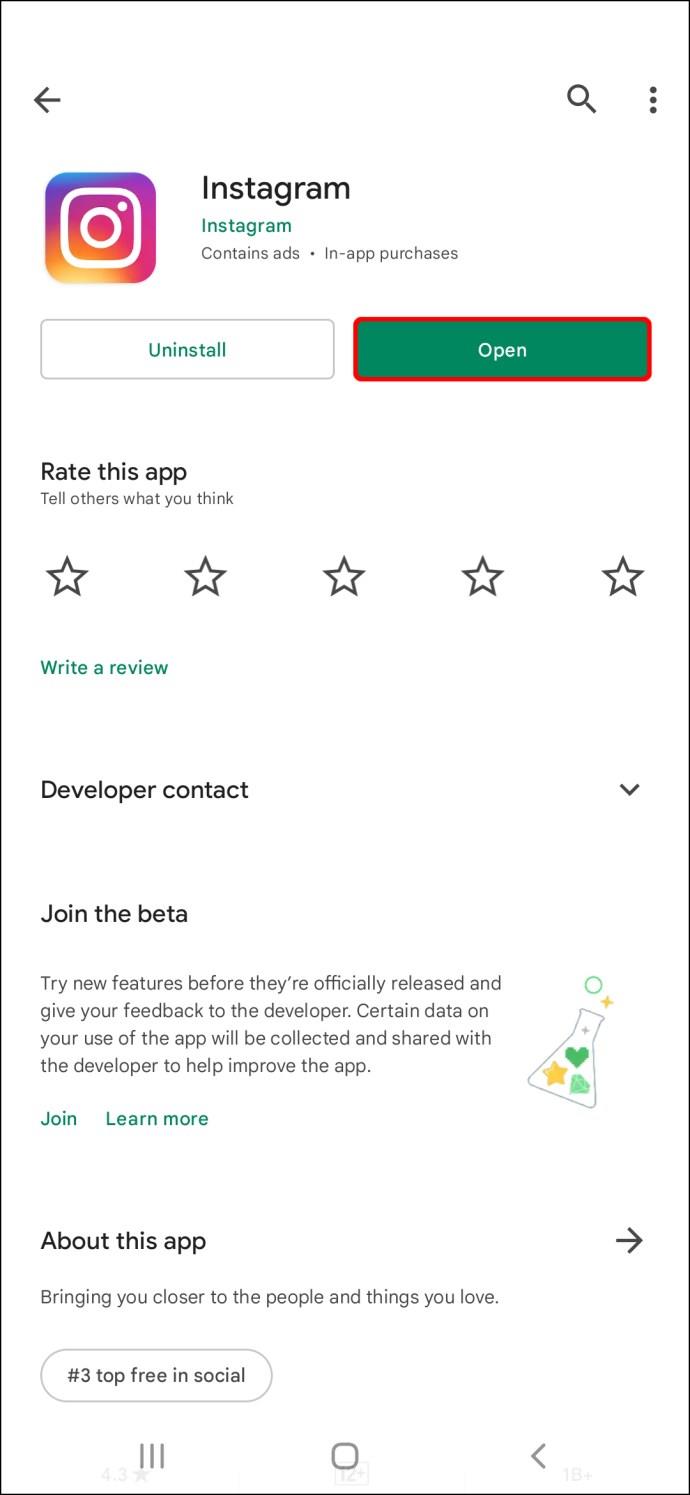

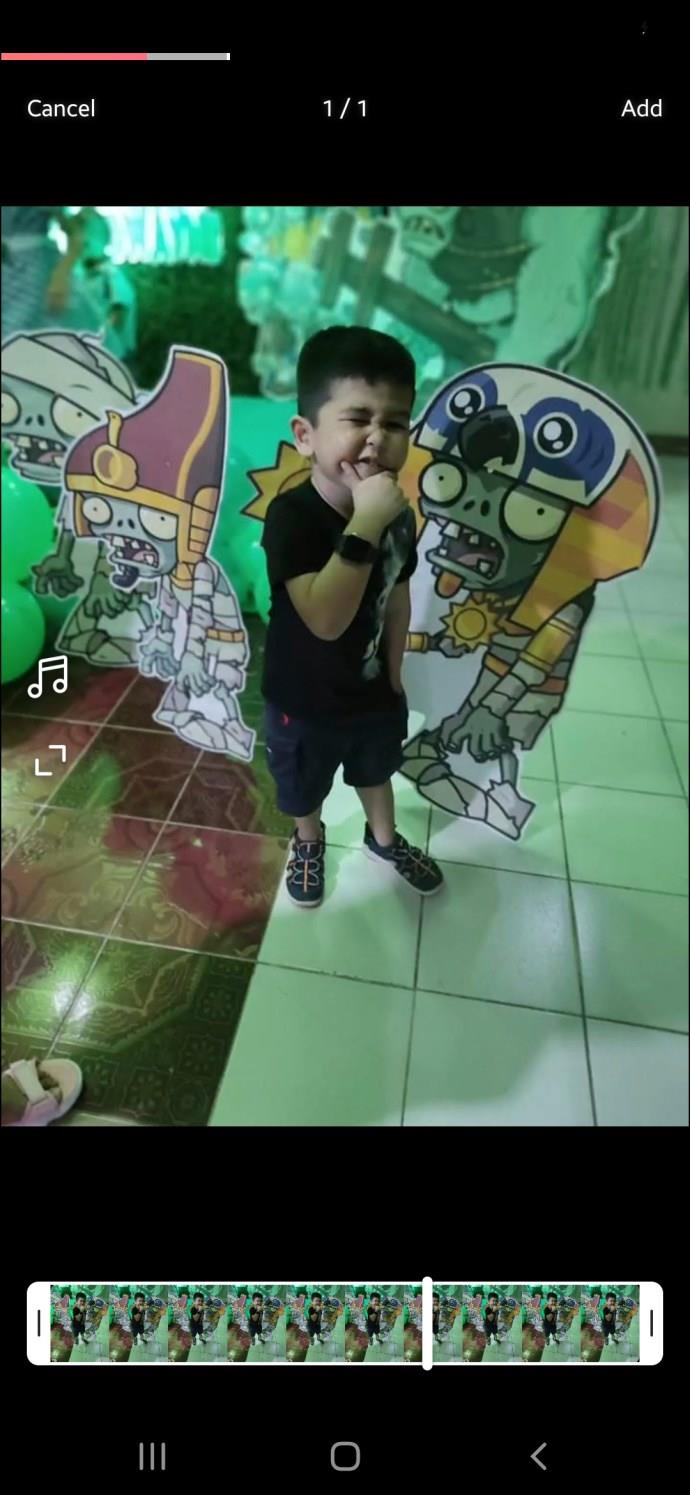


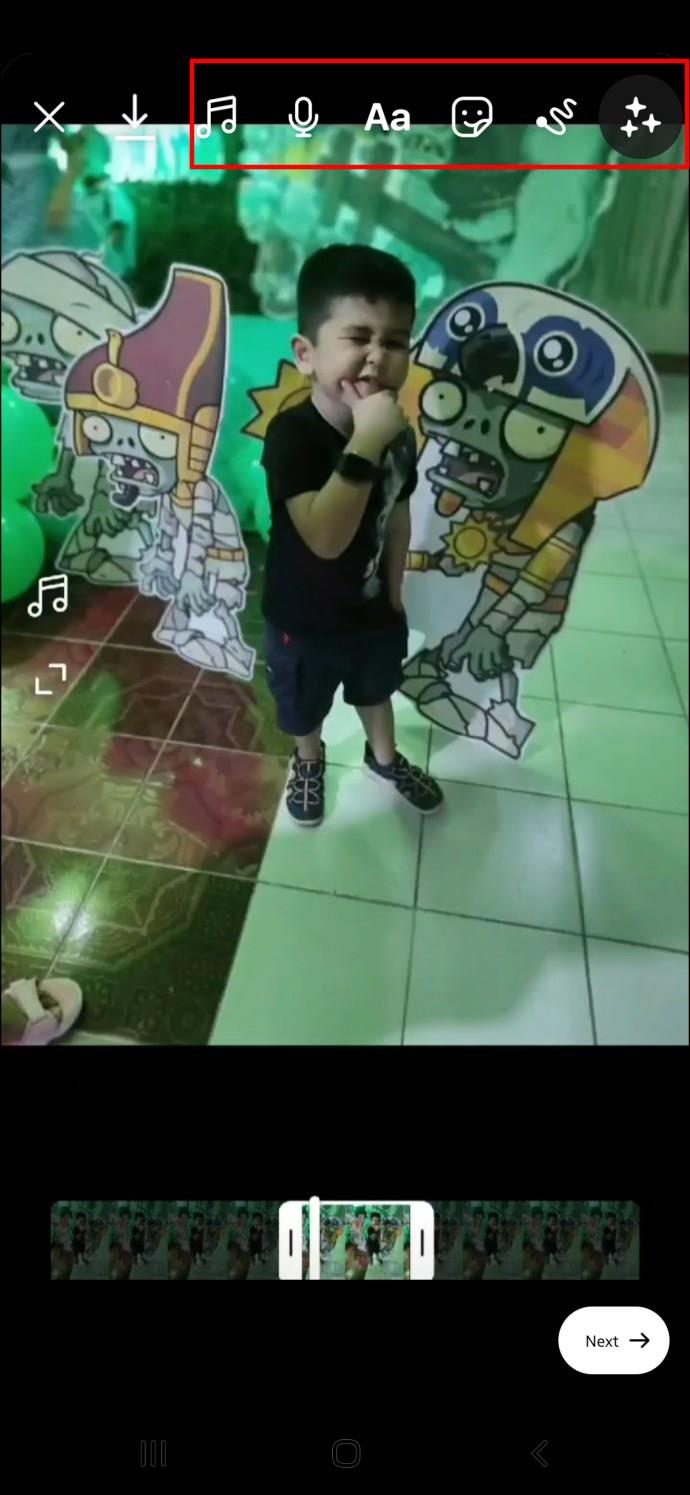
Lorsque vous accédez à l'onglet "Aperçu", vous pouvez modifier chaque photo comme n'importe quelle histoire Instagram. Par exemple, vous pouvez ajouter une voix off, une chanson, des effets, des autocollants, du texte et bien d'autres fonctionnalités créatives.
Comment ajouter des photos aux bobines Instagram sous Windows
Alors qu'Instagram vous permet de publier des photos et des histoires sur votre PC, l'ajout de bobines à partir d'autre chose que de l'application mobile est presque impossible. De plus, vous ne pourrez pas utiliser le site Web Instagram pour ajouter des photos à vos bobines.
Si vous ne pouvez pas accéder à votre appareil mobile maintenant ou si vous n'en avez pas pour le moment, une application tierce est le seul moyen de créer des bobines Instagram avec des photos sur votre PC . Il peut s'agir de n'importe quelle application de montage vidéo puisque vous allez créer un diaporama.
Une application que vous pouvez utiliser pour créer un diaporama sur Windows est MiniTool Movie Maker . L'application est gratuite et facile à utiliser. Tout ce que vous avez à faire est d'importer toutes les photos de votre ordinateur. Une fois le diaporama créé, exportez-le au format vidéo. Assurez-vous d'utiliser les bonnes dimensions et une vue verticale. Il est maintenant temps de le publier sur Instagram en tant que Reels.
Même si vous ne pouvez pas publier de Reels directement sur le site Instagram, une extension Chrome vous permettra de le faire. Il s'appelle Inssist Web Assistant for Instagram et vous permet d'accéder à votre Instagram sur votre ordinateur à partir d'une vue mobile.
Pour publier des Reels sur votre Instagram sur votre PC avec l'extension Chrome, suivez les étapes ci-dessous :


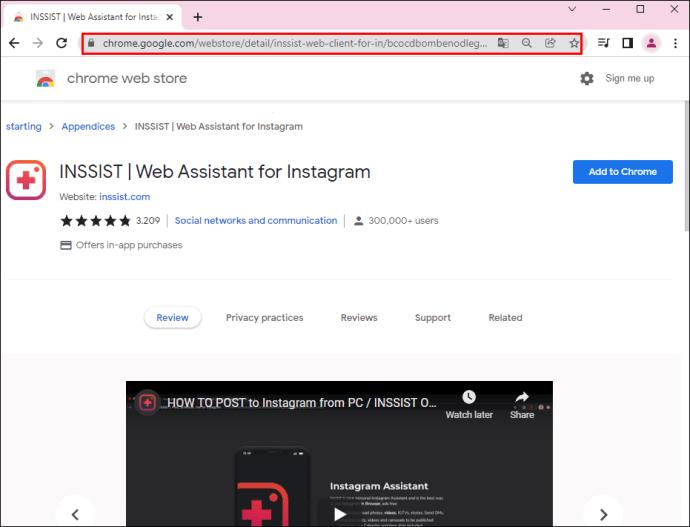


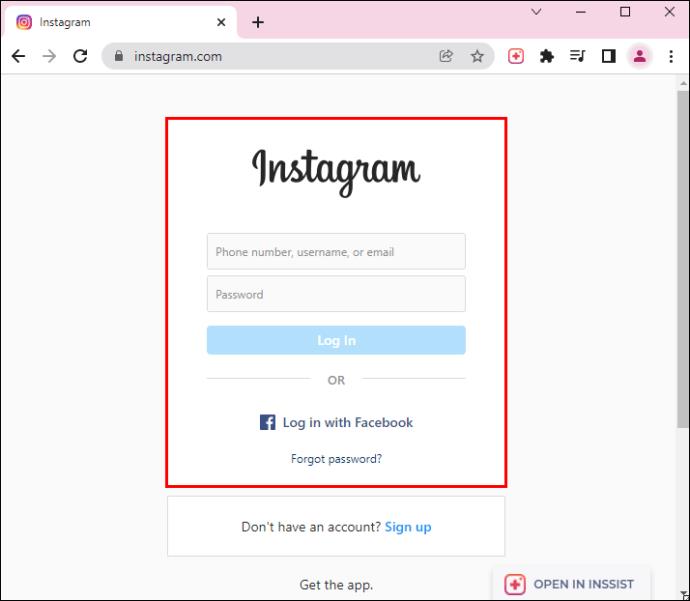

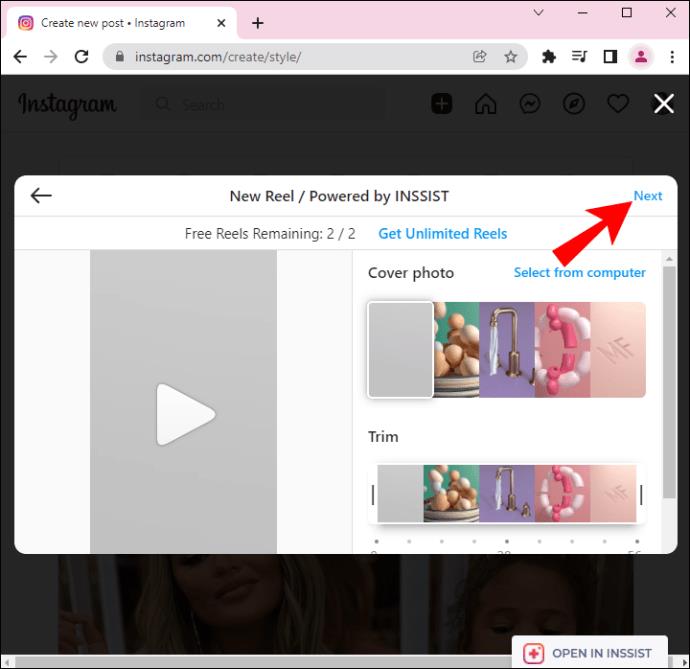
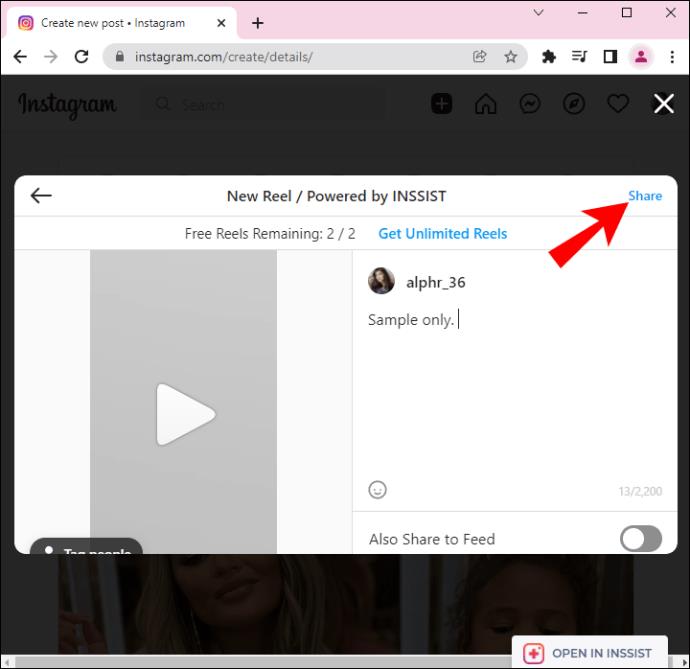
Malheureusement, c'est actuellement le seul moyen de publier des bobines Instagram à partir de votre PC.
Dans l'ensemble, vous pouvez être incroyablement créatif avec vos bobines Instagram. Non seulement vous pouvez ajouter des photos, mais vous pouvez également les modifier et créer un diaporama fantastique. Cependant, il est préférable de le faire sur votre appareil mobile ou votre iPad, car cela vous fait gagner beaucoup de temps et d'efforts.
Si vous avez rencontré une erreur de manifeste Steam indisponible, le client Steam n'a pas réussi à accéder au manifeste. L'erreur se produit lorsque la plateforme ne trouve pas
Avec Google Maps, vous pouvez visiter de nouveaux endroits sans craindre de vous perdre. Tout ce que vous avez à faire est d'entrer votre lieu de départ et votre destination,
Lors de l'enregistrement d'un compte auprès de Telegram, vous devez ajouter un numéro de téléphone à vos informations personnelles. Si vous êtes curieux de confirmer celui de quelqu'un d'autre
Bien qu'il soit créé par la société mère de TikTok, CapCut offre bien plus de contrôle sur une vidéo que TikTok. Vous pouvez utiliser les excellents outils d'édition de CapCut pour
Si vous préférez préserver votre vie privée en cachant l'espace derrière vous pendant les appels Zoom, il peut être dans votre intérêt d'utiliser le flou de Zoom.
Découvrez comment transformer votre Amazon Echo Show en cadre photo numérique avec Amazon Photos dans ce guide.
Vous avez la possibilité de faire de Chrome votre navigateur par défaut lorsque vous l'utilisez pour la première fois. Si vous ignorez l'invite, vous pouvez toujours utiliser le navigateur
Un formulaire de commande en ligne aide les entreprises à recevoir les commandes de leurs clients sans tracas. Avec un bon de commande, les clients peuvent passer des commandes de produits, faire
En matière de simplicité, de sécurité et de fonctionnalités, AnyDesk est devenu un succès instantané pour le partage de bureau sans latence, dépassant rapidement TeamViewer. Si tu
YouTube propose aux téléspectateurs plusieurs fonctionnalités d'accessibilité pour améliorer leur expérience de visionnage. Deux d’entre eux sont des sous-titres et des sous-titres codés. Avec récent
Un élément clé de vos voyages interstellaires dans Starfield est l’excitation de construire des avant-postes sur des mondes extraterrestres. Les ressources que vous pouvez en tirer
Vous avez fait vos recherches, pris votre décision et souhaitez investir dans une action, mais les marchés ne sont pas encore ouverts. Heureusement, ce n'est pas un problème car
Le téléchargement d'applications depuis le Google Play Store devrait être un processus simple. Cependant, les utilisateurs peuvent parfois rencontrer un problème lorsque la note sur le
Si vous utilisez fréquemment ChatGPT pour démystifier toutes vos requêtes, vous pourriez trouver l'incapacité de rechercher dans vos conversations précédentes une déception majeure.
Facebook Marketplace est une excellente plateforme à utiliser si vous souhaitez vendre certains de vos biens inutilisés ou si vous cherchez à acheter quelque chose. Mais ça peut
Un téléviseur LG est votre passerelle vers plus de 100 programmes. Le contenu va des chaînes d’information et de sport aux films et séries télévisées tendances. Vous pouvez regarder du contenu depuis
Si vous utilisez Skype pour le travail, il y a de fortes chances qu'il arrive un moment où vous devrez vérifier quelque chose dans votre historique de discussion. Lorsque vous essayez de localiser le
Les tablettes Amazon Fire se distinguent dans cette catégorie d'appareils grâce à leurs excellentes fonctionnalités et leurs prix attractifs. Mais même si les techniciens peuvent les féliciter,
Les ordinateurs Mac sont populaires parmi les travailleurs de nombreux domaines en raison de leur design élégant et de leurs capacités avancées. Ils sont dotés de nombreuses fonctionnalités qui peuvent être
Vous cherchez à ajouter ou à intégrer des vidéos YouTube à votre site ou page WordPress ? Notre guide détaillé vous guidera étape par étape tout au long du processus.


















